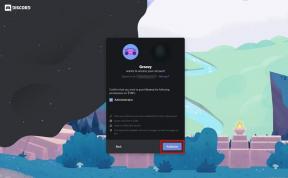Како инсталирати уређивач смерница групе на Виндовс 10
мисцеланеа / / August 04, 2021
Огласи
Уређивач смерница групе долази као основна компонента на вашој Виндовс инсталацији. Али нажалост, то није случај када на вашем систему имате инсталирано издање Виндовс 10 Хоме, јер је уређивач смерница групе укључен само у про верзије попут Виндовс 10 Про или Про Едуцатион. Ево како такође можете да инсталирате и додате функције уређивача смерница групе у оперативном систему Виндовс.
Уређивач смерница група омогућава примену смерница на систем за контролу коришћења рачунара. Ово је витална карактеристика ако имате више система на мрежи или више корисника на систему. С обзиром да ове функције неће бити потребне у кућном окружењу, Мицрософт је одлучио да је искључи. Али из неког разлога, можда ћете желети да користите ову функцију. Дакле, у овом чланку, да видимо како можете да инсталирате уређивач смерница групе на свој Виндовс рачунар.
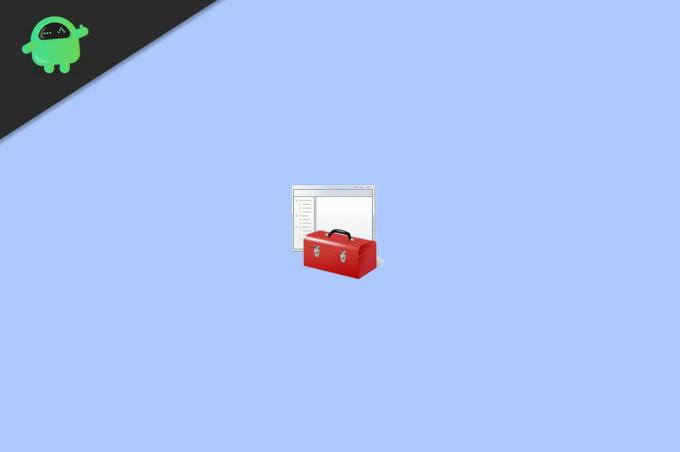
Преглед садржаја
-
1 Како инсталирати уређивач смерница групе у оперативном систему Виндовс?
- 1.1 1. метод: Омогућите помоћу Поверсхелл или ЦМД скрипте
- 1.2 2. метод: Исправити ММЦ не може да створи грешку у вези
- 2 Закључак
Како инсталирати уређивач смерница групе у оперативном систему Виндовс?
Постоји неколико различитих начина за инсталирање уређивача смерница. За Виндовс 7 долази прединсталиран, али за нове кориснике Виндовс 10 корисници га морају инсталирати ручно. Ево како:
Огласи
1. метод: Омогућите помоћу Поверсхелл или ЦМД скрипте
Ово је најлакши метод. На рачунару морате да преузмете и покренете скрипту. Не брините Ова скрипта ће омогућити само уређивач смерница групе на вашем рачунару. Дакле, ово можете покренути без бриге.
- Прво преузмите ову зип датотеку на свој рачунар. гпедит-енаблер
- Издвојите зип датотеку на било где доступно.
- Кликните десним тастером миша на датотеку гпедит-енаблер.бат и кликните на Покрени као администратор.

- Сачекајте да се заврши.
Ако успете, требало би да видите да је уређивач смерница групе сада инсталиран на вашем систему. Али морате да предузмете неке додатне кораке ако користите 64-битну верзију Виндовс-а.
- Идите у фасциклу Ц: \ Виндовс \ СисВОВ64 на рачунару.
- Копирајте ГроупПолици, ГроупПолициУсерс и гпедит.мсц.
- Налепите их у директоријум Ц: \ Виндовс \ Систем32.
Сада бисте могли да покренете гпедит. мсц из самог оквира Рун. Да бисте му приступили, истовремено притисните тастер Виндовс и тастер Р.
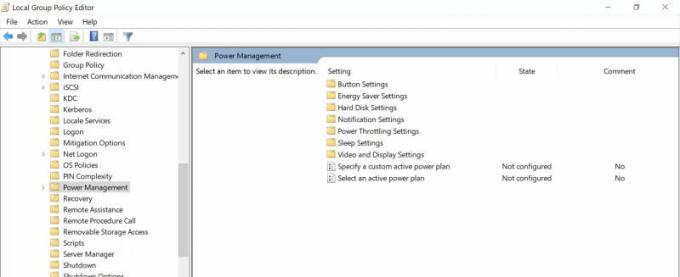
Сада ће се појавити оквир. Укуцајте ГПЕДИТ.МСЦ и притисните Ентер. Требало би да се отвори уређивач смерница групе. Али ако се суочите са било којим проблемом, можете се позвати и на доњи одломак.
Огласи
2. метод: Исправити ММЦ не може да створи грешку у вези
Ова грешка се може појавити у неким приликама. У том случају морате следити ове кораке да бисте га решили.
- Отворите Екплорер и идите у ову фасциклу Ц: \ Виндовс \ Темп \ гпедит \
- Преузмите ову зип датотеку на свој рачунар к86к64
- Издвојите и копирајте садржај на горе поменуто место директоријума.
- Затражиће од вас да замените две датотеке бат; кликните на даље.
- На крају, покрените к86 (за 32-битне прозоре) или к64 (за 64-битне прозоре).
Пустите га да се доврши, а након поновног покретања требало би да видите да уређивач смерница групе ради без икаквих проблема на вашем систему.
Закључак
Као што видите, инсталирање уређивача смерница групе на Виндовс 10 кућна издања је једноставно. За неке људе ови кораци могу изгледати помало збуњујуће. Али ако урадите све како је поменуто у овом чланку, ви. требало би бити добро кренути. Само пазите да не мењате или модификујете ниједну критичну компоненту система приликом копирања или премештања датотека. Иако није потребно извршити поновно покретање након инсталације, можете га поново покренути ако се суочите са било којим проблемом.